O que é o Apple Remote Desktop e como usá-lo?
Apple Remote Desktop (ARD), desenvolvido pela Apple Inc., é uma poderosa ferramenta de gerenciamento remoto projetada exclusivamente para macOS. Desde seu lançamento em 2002, o ARD tem sido uma solução de referência em como acessar o Mac remotamente para administradores que gerenciam múltiplos Macs, oferecendo recursos como controle remoto, distribuição de software e monitoramento do sistema.
Ao contrário das ferramentas padrão de VNC, o ARD é otimizado para macOS, proporcionando integração perfeita com o ecossistema da Apple. Está disponível exclusivamente na Mac App Store por US$79,99, tornando-se uma solução acessível para empresas com grandes frotas de Macs, embora seja mais benéfica em ambientes organizacionais do que para uso individual.
Este guia explora como o ARD aprimora os fluxos de trabalho, seus principais recursos e as melhores práticas para configuração, tornando-o uma ferramenta essencial para profissionais de TI que gerenciam ambientes macOS.
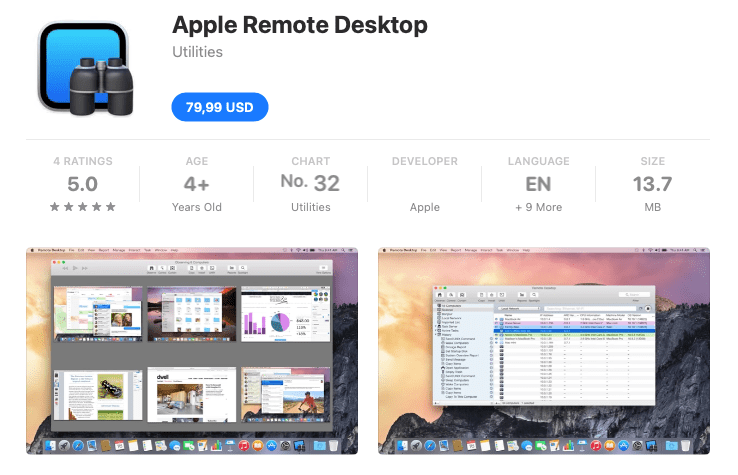
Como usar o Apple Remote Desktop?
O Apple Remote Desktop permite controlar outros computadores remotamente por meio de uma rede, sem a necessidade de hardware adicional. Com sua ajuda, você pode acessar o menu Finder de outros computadores, trocar arquivos e pastas com eles ou até mesmo configurar automação de tarefas.
Como configurar o Apple Remote Desktop
Aqui está a lista de requisitos que seu administrador e os computadores clientes devem atender para usar o Apple Remote Desktop com sucesso:
- – MacOS X 10.10.5 ou posterior.
- – Software cliente Remote Desktop 3.6 ou posterior.
- – Aplicativo cliente compatível com VNC (para clientes que não sejam Mac).
Siga estas etapas para configurar o Remote Desktop:
- Baixe o Remote Desktop da App Store e use o assistente de configuração para finalizar a configuração.
- Insira o endereço do seu Task Server e clique em Continuar (pule esta etapa se você não tiver um).
- Verifique se todos os computadores clientes possuem o software cliente Remote Desktop (no macOS, ele é instalado por padrão).
- Usando o Scanner da barra lateral, adicione todas as máquinas clientes à sua lista de computadores controlados.
Como adicionar clientes
Para adicionar um cliente à lista de computadores controlados pelo Remote Desktop, clique no Scanner no lado esquerdo para ver um menu suspenso com várias opções que você pode usar para escanear a rede em busca de nomes de host, endereços IP e outras informações essenciais:
- • Bonjour – encontra todos os computadores em seu domínio Bonjour padrão com Remote Desktop ativado.
- • Servidor de diretório – lista as máquinas cliente organizadas em grupos de computadores no diretório conhecido pelo seu Task Server.
- • Importar um arquivo – importa uma lista de endereços IP de um arquivo.
- • Endereços de rede – exibe dispositivos conectados a um IP específico.
- • Endereços IP – adiciona um cliente diretamente à lista, pelo seu endereço IP ou nome de host.
- • Rede local – lista todos os clientes possíveis nas mesmas sub-redes da sua máquina.
- • Intervalo de rede – exibe dispositivos cliente dentro de um intervalo de IP específico.
- • Task Server – mostra a lista de dispositivos adicionados por outros administradores do Remote Desktop.
Na maioria dos casos, você encontrará seus dispositivos domésticos em Bonjour (apenas dispositivos Mac) ou Rede Local (todos os dispositivos da sua rede).
Conectando às máquinas
Depois que suas máquinas estiverem na lista, você pode se conectar a elas clicando no nome do host e inserindo suas credenciais de administrador. Após isso, a máquina cliente será listada à esquerda em Todos os Computadores.
Controlando telas remotas
Você pode usar o controle de tela para ajudar um usuário com um problema técnico ou operar uma máquina sem exibição. A máquina cliente deve ser adicionada ao seu computador de Área de Trabalho Remota, ter Gerenciamento Remoto configurado e um usuário conectado (ou privilégios de controle e observação pré-ativados).
O Apple Remote Desktop permite que você controle o teclado, trackpad ou mouse, assim você não precisará de um dispositivo KVM switch. Seu controle será limitado a um computador por vez, sem acesso a teclas especiais (por exemplo, volume, brilho da tela, etc.)
Instalação de arquivo remoto
Para instalar um arquivo remotamente, é necessário copiar um pacote do instalador (.pkg ou .mpkg) para o computador do cliente. O Remote Desktop executará automaticamente o instalador sem abrir nenhuma janela ou solicitar interação do usuário e excluirá os pacotes assim que a instalação for concluída.
Por favor, note que não há como encerrar o processo de instalação, mas clicar no botão Parar irá cancelar a cópia de outros pacotes na fila.
Criando e visualizando relatórios
Com um clique no botão Relatórios, você pode criar relatórios mostrando informações do sistema para todos os seus Macs, incluindo a lista de aplicativos instalados e seu uso, especificações de hardware, comparação de arquivos, histórico de login e muito mais. Se necessário, você pode salvar um relatório em um arquivo e revisá-lo mais tarde.
Enviando comandos remotos
O menu Gerenciar oferece uma variedade de comandos para controlar uma máquina remota, como Abrir Aplicativo, Dormir, Acordar, Sair, Reiniciar e Desligar. Por favor, tenha cuidado com o último, pois não há comando para ligar uma máquina remota novamente.
Outra maneira de enviar comandos remotos é através do botão Unix. Você pode enviar comandos bash shell como o usuário atual ou como root. (Veja a caixa Exibir toda a saída para a saída do comando e Histórico para seus resultados.)
Como Ativar o Apple Remote Desktop Remotamente
-
Passo 1: Enquanto utiliza o Mac, abra o Menu Apple > Preferências do Sistema
-
Passo 2: Toque em Compartilhar
-
Passo 3: Marque a caixa de seleção Gerenciamento Remoto
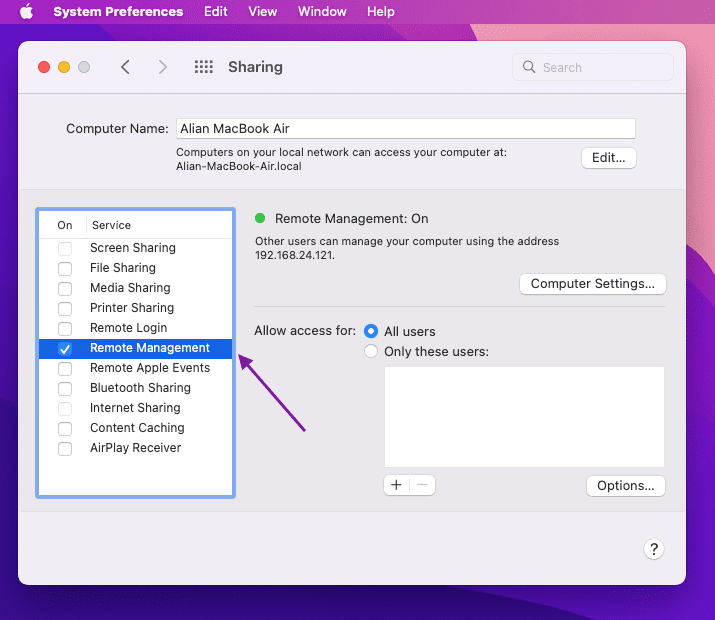
-
Passo 4: Selecione as tarefas que um usuário remoto pode executar se solicitado
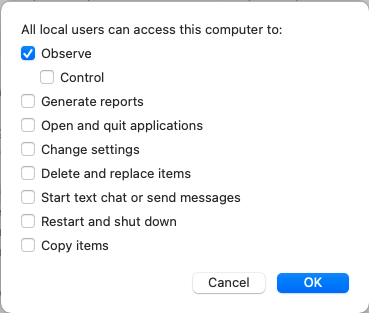
Siga os passos abaixo:
- Opção 1: Escolha “Todos os usuários” para permitir que qualquer pessoa com uma conta de usuário no seu Mac compartilhe sua tela
- Opção 2: Escolha “Apenas estes usuários”, depois clique no botão Adicionar—e então especifique quais usuários podem compartilhar seu Mac
- Opção 3: Clique em Configurações do Computador, depois escolha as opções para o Mac — se outros usuários se conectarem com um visualizador VNC, você deverá definir uma senha.
Recursos do Apple Remote Desktop
Assistência remota conveniente
Usar o aplicativo Apple Remote Desktop permite que os usuários controlem facilmente a tela de um usuário remoto ao ajudar com tarefas de solução de problemas ou gerenciamento de sistemas. Os usuários podem até gerenciar computadores sem monitores, o que significa que um KVM switch (Teclado Vídeo Mouse) não é necessário.
Os usuários também podem ver se um computador específico possui uma configuração de Gerenciamento Remoto e se ele foi (ou não) adicionado à lista de computadores do Remote Desktop.
Controle eficientemente a tela de um usuário conectado simultaneamente, ou de qualquer usuário com privilégios de controle e observação habilitados com o Apple Mac Remote Desktop.
O suporte ao Apple Remote Desktop permite que os usuários gerenciem o mouse, trackpad e teclado de outro computador—além de transmitir arquivos, pastas e documentos entre dispositivos Mac com o recurso Arrastar e Soltar. Eles também podem copiar e colar dados entre quaisquer duas máquinas, independentemente do seu sistema operacional/plataforma.
Administração, gerenciamento e controle remotos
As instalações do Apple Remote Desktop oferecem uma quantidade interessante de comandos para dormir, acordar, reiniciar, desligar, bloqueio de tela remoto e muito mais… os usuários podem até executar scripts/comandos UNIX shell na máquina cliente.
Use o Apple Remote Desktop para gerenciar listas de computadores
Dentro da janela principal, o Remote Desktop exibe suas listas de computadores, adiciona computadores adicionais a uma lista, monitora todo o grupo ou executa outras prioridades de gerenciamento.
De forma conveniente, quando uma tarefa de gerenciamento é realizada em um computador, ela é refletida em todos os computadores da mesma lista.
As listas de computadores padrão são chamadas de listas de Todos os Computadores. Esta lista descreve todos os clientes potenciais que foram encontrados e autenticados. Os usuários podem criar um número infinito de listas e adicionar um computador a várias listas ao mesmo tempo.
Aproveite a automação para seus computadores Mac
A ação Automator do Apple Remote Desktop torna tarefas demoradas muito mais fáceis. Tudo o que os usuários precisam fazer para implementar ações do Automator é arrastar e soltar as ações em um fluxo de trabalho.
O Apple Remote Desktop oferece mais de 40 ações Automator, incluindo opções para preferências de economia de energia, preferências de fuso horário padrão, preferências de papel de parede da área de trabalho, preferências do Finder e muito mais.
As instalações de arquivos são fáceis com a Área de Trabalho Remota
Instale arquivos e pastas de forma rápida e fácil com os pacotes de instalação, aplicativos de instalação de terceiros ou arrastando e soltando dados no cliente.
Quando o Apple Remote Desktop será útil?
- • Ótimo para trabalhadores de escritório, educadores, startups e administradores de negócios
- • Use o aplicativo para distribuir, atualizar e manter todos os softwares nos Macs conectados à sua rede
- • Colete informações importantes do sistema e armazene-as em um banco de dados
- • Use o aplicativo para auxiliar outros usuários que compartilham sua rede (especialmente útil para profissionais da educação que precisam demonstrar como usar um programa específico para os alunos — assim como organizações que oferecem suporte ao cliente ao vivo)
Além disso, o Apple Remote Desktop permite que os usuários interajam entre si de novas e envolventes maneiras.
- • Enviar mensagens
- • Visualizar as telas da área de trabalho uns dos outros
- • Comparar telas
- • E muito mais
Este aplicativo Apple Remote Desktop também é igualmente útil em assuntos voltados para negócios. Usuários remotos podem acessar seus computadores de trabalho do escritório a partir de casa, permitindo que os funcionários utilizem programas e documentos importantes não importa onde estejam.
Educadores podem desfrutar de supervisão e controle sobre os computadores de rede compartilhada, e os administradores podem gerenciar sistemas remotos inteiros de uma só vez, aumentando a produtividade e beneficiando custos.
Prós e Contras do Apple Remote Desktop
Os prós
- Ações do Automator é um recurso empolgante e econômico que automatiza fluxos de trabalho de tarefas, reduzindo o esforço do usuário
- O Modo Cortina permite que os usuários bloqueiem a visualização do desktop pelo usuário local enquanto executam processos administrativos
- A Pesquisa Spotlight economiza tempo ao realizar buscas ultrarrápidas em máquinas usando o recurso de pesquisa Spotlight do OS X
Os Contras
- Disponível apenas no Mac e não é compatível entre plataformas
- Nenhuma interface de usuário em dispositivo móvel—só pode ser obtido na Mac App Store, portanto o Apple Remote Desktop para iPad ou iPhone iOS não está disponível
- As versões gratuitas do Apple Remote Desktop não estão disponíveis, tornando o aplicativo mais caro do que ferramentas e softwares alternativos
Melhor alternativa gratuita ao Apple Remote Desktop
HelpWire é uma alternativa mais intuitiva e eficiente ao Apple Remote Desktop, projetada para profissionais individuais e pequenas e médias empresas. Diferente do ARD, que exige configurações complexas como VPNs e redirecionamento de portas, o HelpWire oferece uma solução multiplataforma perfeita que funciona imediatamente com configuração mínima. Com sua interface fácil de usar, segurança robusta e recursos integrados como controle remoto e chat, o HelpWire torna o suporte remoto mais fácil e rápido, sendo a escolha superior para equipes que buscam uma solução simples, confiável e flexível.
Recursos notáveis do HelpWire:
Compatibilidade Multiplataforma: Suporta tanto Windows quanto Mac, garantindo ampla usabilidade.
Chat de Suporte em Tempo Real: Facilita a comunicação imediata para um suporte remoto mais eficaz.
Transferência de Arquivos Simplificada: Permite compartilhamento fácil de arquivos em sessões remotas através da funcionalidade de copiar e colar.
Início de Sessão Sem Esforço: Início rápido de sessões remotas com aplicativos exclusivos para clientes, eliminando a necessidade de IDs ou senhas.
Controle de Múltiplas Áreas de Trabalho: Permite gerenciar e navegar por várias áreas de trabalho simultaneamente a partir de uma única interface do cliente.
HelpWire vs. Apple Remote Desktop: Escolha mais simples e eficiente
Categoria | Apple Remote Desktop (ARD) | HelpWire |
Suporte à plataforma | Aplicativo de administração exclusivo para macOS; projetado principalmente para frotas de Mac. | Funciona em Windows, macOS e Linux para operadores e clientes. |
Conectividade | Requer VPN ou configuração manual de firewall/porta para acesso remoto pela internet. | Peer-to-peer por padrão; faz retransmissão automática via nuvem se o caminho direto estiver bloqueado. Nenhuma alteração manual de rede. |
Facilidade de configuração | Instalar pela App Store; configurar portas/VPN; ativar Gerenciamento Remoto. | Baixe o cliente, compartilhe o link e conecte. Configuração mínima, sessões geralmente funcionam imediatamente. |
Segurança | Criptografia forte Mac-para-Mac; criptografia de transferência de arquivos não ativada por padrão. Caminho VNC de terceiros não é criptografado. | Criptografia de ponta a ponta (TLS/SSL + AES-256). |
Escalabilidade | Custo de licença por Mac administrador. | Assentos de operador podem ser adicionados gratuitamente |
Recursos de suporte | Implantação, inventário, scripting (útil para ambientes gerenciados de Mac). | Chat embutido, transferência de arquivos, suporte a vários monitores, sessões simultâneas. Melhor alinhado ao suporte ao usuário em tempo real. |
Acesso não assistido | Possível para macOS (na mesma rede), mas menos flexível para sistemas mistos. | Disponível para Windows e macOS atualmente. |
Cobertura multiplataforma | Limitado: VNC para Windows/Linux porém sem criptografia. | Projetado para suporte a múltiplos sistemas operacionais sem comprometer a criptografia. |
Melhor uso | Escolha estável para administradores operando em uma rede exclusivamente Mac. | Opção prática para equipes de suporte modernas que lidam com ambientes variados pela internet. |
Perguntas Frequentes
No momento, não existe um aplicativo Apple Remote Desktop para iPad ou iPhone, mas você pode usar outros aplicativos, como o Microsoft Remote Desktop para iOS.
O Apple Remote Desktop não é um aplicativo gratuito e não oferece versões de demonstração gratuita ou períodos de teste. Atualmente, a taxa única começa a partir de US$79,99.